2024-11-29 11:50:32来源:sxtmmc 编辑:佚名
在使用microsoft word编辑文档时,页眉横线常常成为一些用户眼中的“眼中钉”。这些横线有时是由于页眉设置自动生成的,有时则是因为格式问题意外出现。无论原因如何,它们都可能影响文档的美观和整洁。如果你正在为如何快速删除这些不需要的页眉横线而烦恼,本文将为你提供几种实用的方法。
1. 打开你的word文档,并双击页眉区域,进入页眉编辑模式。
2. 选中页眉中的所有内容,包括可能的文字、图片和空行。
3. 在word顶部的菜单栏中,找到并点击“开始”选项卡。
4. 在“段落”组中,点击“边框”按钮旁边的小箭头,打开“边框和底纹”对话框。
5. 在“边框和底纹”对话框中,切换到“边框”选项卡。
6. 在“设置”选项中选择“无”,然后点击“确定”。这样,页眉中的横线应该就会消失了。
1. 同样地,进入页眉编辑模式。
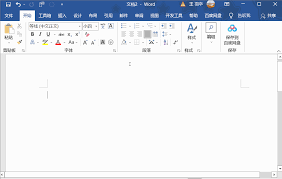
2. 选中页眉中的所有内容。
3. 在word顶部的菜单栏中,找到并点击“开始”选项卡。
4. 在“样式”组中,点击右下角的“样式”对话框启动器,打开“样式”窗格。
5. 在“样式”窗格中,找到并点击“清除格式”按钮。这样,页眉中的格式设置将被清除,包括可能存在的横线。
1. 进入页眉编辑模式。
2. 选中页眉中的所有内容。
3. 在word顶部的菜单栏中,找到并点击“开始”选项卡。
4. 在“段落”组中,点击右下角的段落对话框启动器,打开“段落”对话框。
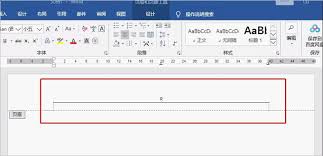
5. 在“段落”对话框中,切换到“换行和分页”选项卡。
6. 取消勾选“段前分页”和“段中不分页”等选项,确保没有与横线相关的隐藏设置。

7. 点击“确定”,检查页眉中的横线是否已删除。
有时候,页眉横线可能是由于特定的内容(如文本框、图片或表格)引起的。此时,你可以尝试直接删除这些可能引起横线的元素:
1. 进入页眉编辑模式。
2. 仔细检查页眉中的所有内容,找到可能引发横线的元素。
3. 选中并删除这些元素。
4. 退出页眉编辑模式,检查横线是否已被删除。
以上几种方法都可以帮助你快速删除word文档中不需要的页眉横线。根据你的具体情况和需求,选择最适合你的方法进行操作。无论你是初学者还是资深用户,这些方法都能让你的文档编辑工作更加高效和便捷。希望这篇文章对你有所帮助!